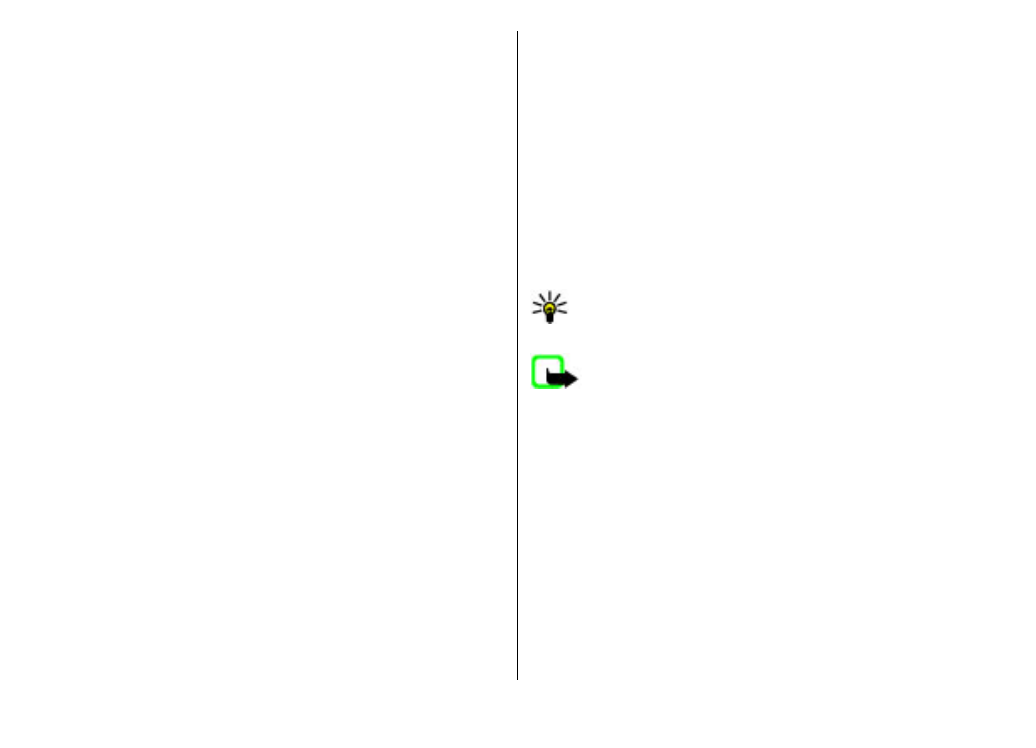
Mitteilungsordner
Wählen Sie
Menü
>
Mitteilungen
.
Mitteilungen und Daten, die über eine Bluetooth Verbindung
empfangen wurden, werden im Eingangsordner gespeichert.
E-Mails werden im Mailbox-Ordner gespeichert. Verfasste
Mitteilungen können im Entwurfsordner gespeichert
werden. Noch nicht gesendete Mitteilungen werden im
Ausgangordner gespeichert. Gesendete Mitteilungen,
ausgenommen Mitteilungen, die über Bluetooth oder
Infrarotverbindungen gesendet wurden, werden im Ordner
der gesendeten Elemente gespeichert.
Tipp: Mitteilungen werden im Ausgangsordner
gespeichert, z. B. wenn sich das Gerät außerhalb des
Versorgungsbereichs des Mobilfunknetzes befindet.
Hinweis: Symbole oder Meldungen auf dem Display
des Geräts, die das erfolgreiche Senden von Mitteilungen
anzeigen, sind kein Beleg dafür, dass die Mitteilung bei der
beabsichtigten Zieladresse empfangen wurde.
Um einen Sendebericht für Kurz- und Multimedia-
Mitteilungen anzufordern, die Sie gesendet haben
(Netzdienst), wählen Sie
Optionen
>
Einstellungen
>
Kurzmitteilung
>
Bericht erstellen
oder
Multimedia-
Mitteilung
>
Berichte empfangen
. Die Berichte werden im
Ordner "Berichte" gespeichert.
© 2010 Nokia. Alle Rechte vorbehalten.
49
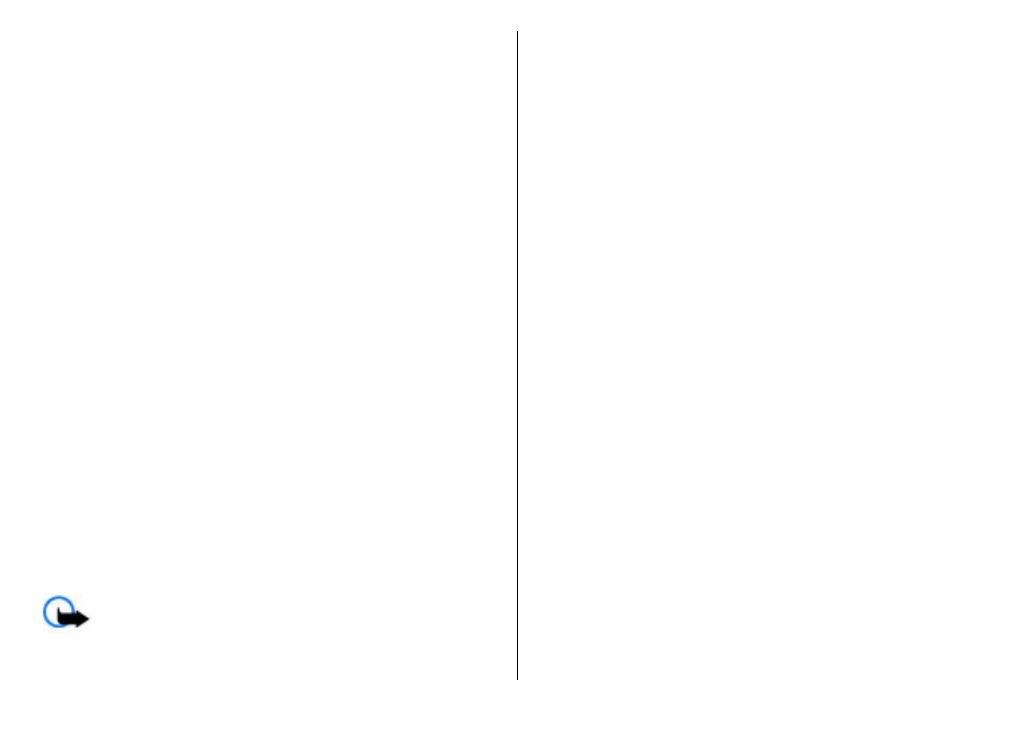
Text und Multimedia-
Mitteilungen
Wählen Sie
Menü
>
Mitteilungen
.
Nur Geräte mit kompatiblen Funktionen können Multimedia-
Mitteilungen empfangen und anzeigen. Das Erscheinungsbild
einer Mitteilung kann unterschiedlich sein, je nachdem, von
welchem Gerät sie empfangen wird.
Eine Multimedia-Mitteilung (MMS) kann Text und Objekte, wie
z. B. Bilder, Soundclips oder Videoclips, enthalten. Damit Sie
Multimedia-Mitteilungen mit Ihrem Gerät senden oder
empfangen können, müssen Sie die Multimedia-
Mitteilungseinstellungen festlegen. Das Gerät erkennt
möglicherweise den Anbieter der SIM-Karte und kann dann
die korrekten Multimedia-Mitteilungseinstellungen
automatisch konfigurieren. Wenn dies nicht der Fall ist,
fragen Sie bei Ihrem Diensteanbieter nach den korrekten
Einstellungen. Sie können sich die Einstellungen von Ihrem
Diensteanbieter in einer Konfigurationsmitteilung senden
lassen oder den Einstellungsassistenten verwenden.
Verfassen und Senden von
Mitteilungen
Wählen Sie
Menü
>
Mitteilungen
.
Wichtig: Öffnen Sie Mitteilungen mit äußerster
Vorsicht. Mitteilungen können schädliche Software enthalten
oder auf andere Weise Schäden an Ihrem Gerät oder PC
verursachen.
Bevor Sie eine Multimedia-Mitteilung erstellen oder eine E-
Mail schreiben können, müssen Sie die richtigen
Verbindungseinstellungen festgelegt haben.
Die Größe von MMS-Mitteilungen kann durch das
Mobilfunknetz beschränkt sein. Überschreitet das eingefügte
Bild die festgelegte Größe, ist es möglich, dass das Gerät das
Bild verkleinert, um das Senden als MMS-Mitteilung zu
ermöglichen.
Überprüfen Sie, ob Ihr Diensteanbieter eine
Größenbeschränkung bei E-Mail-Mitteilungen vorgibt. Wenn
Sie versuchen, eine E-Mail-Mitteilung zu senden, die die
maximal zulässige Größe des E-Mail-Servers für Mitteilungen
überschreitet, wird diese zunächst im Ausgangsordner
gespeichert, und das Gerät versucht in gewissen Abständen,
die Mitteilung erneut zu senden. Für das Senden einer E-Mail
ist eine Datenverbindung erforderlich. Wiederholte
Versuche, eine E-Mail erneut zu senden, können Ihre
Datenübertragungskosten erhöhen. Sie können eine solche
Mitteilung im Ausgangsordner löschen oder in den Ordner
'Entwürfe' verschieben.
1. Wählen Sie
Neue Mitteilung
>
Mitteilung
, um einen
Text oder eine Multimedia-Mitteilung (MMS) zu senden,
Audiomitteilung